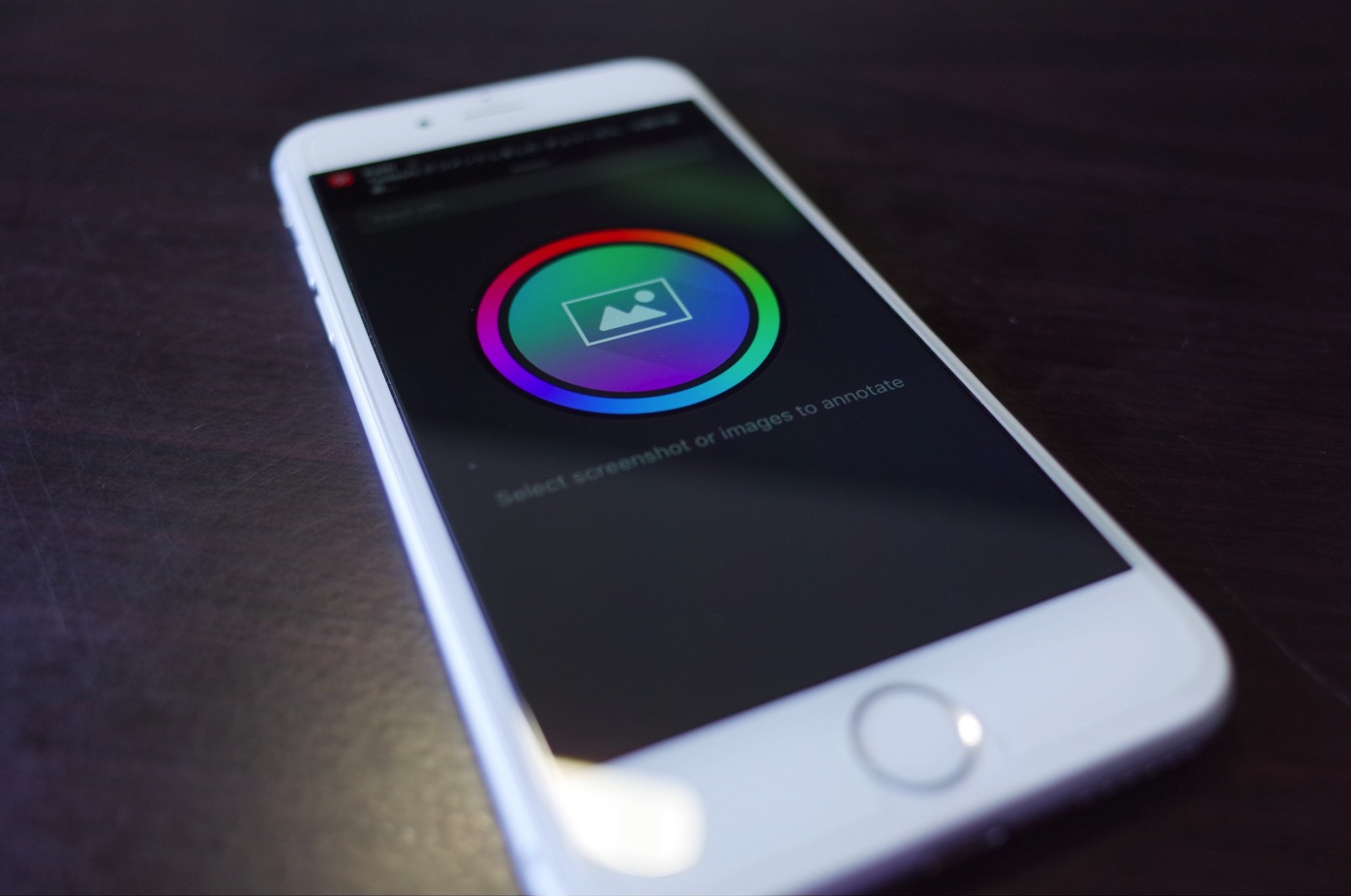
はじめに
iOS 9で実装された、Safariでの対応する「コンテンツブロッカー」がお気に入りの@fwhx5296ことShigeです。
その一連の長〜いスクリーンショットを掲載しようと思い、こちらのアプリを使用してチャレンジしてみました。
以下、ページ全体の細長いスクリーンショットを掲載しているため、閲覧にご注意ください。
コンテンツブロッカーを確認するために、超長いスクリーンショットを撮ってみたよ
最初のトライは、上記アプリ「Awesome Screenshot for Safari」を開いて、URLを直接入力したものです。
▼方法は以下です。
予め対象ページのURLをコピーしておく。その後、入力窓にペーストして開くをタップします。
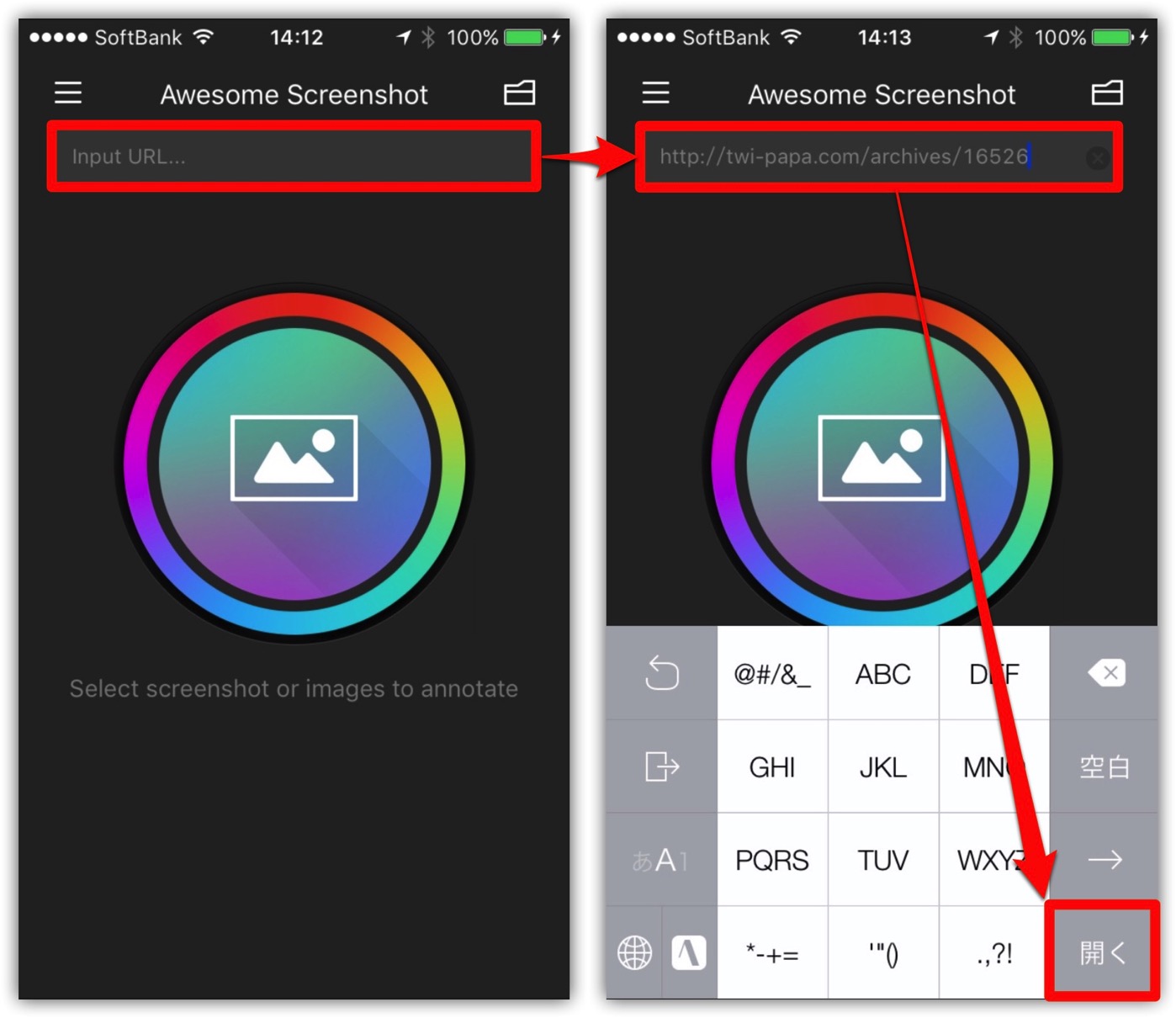
▼よければ右上のチェックをタップ後に、「SAVE」でカメラロールに保存します。
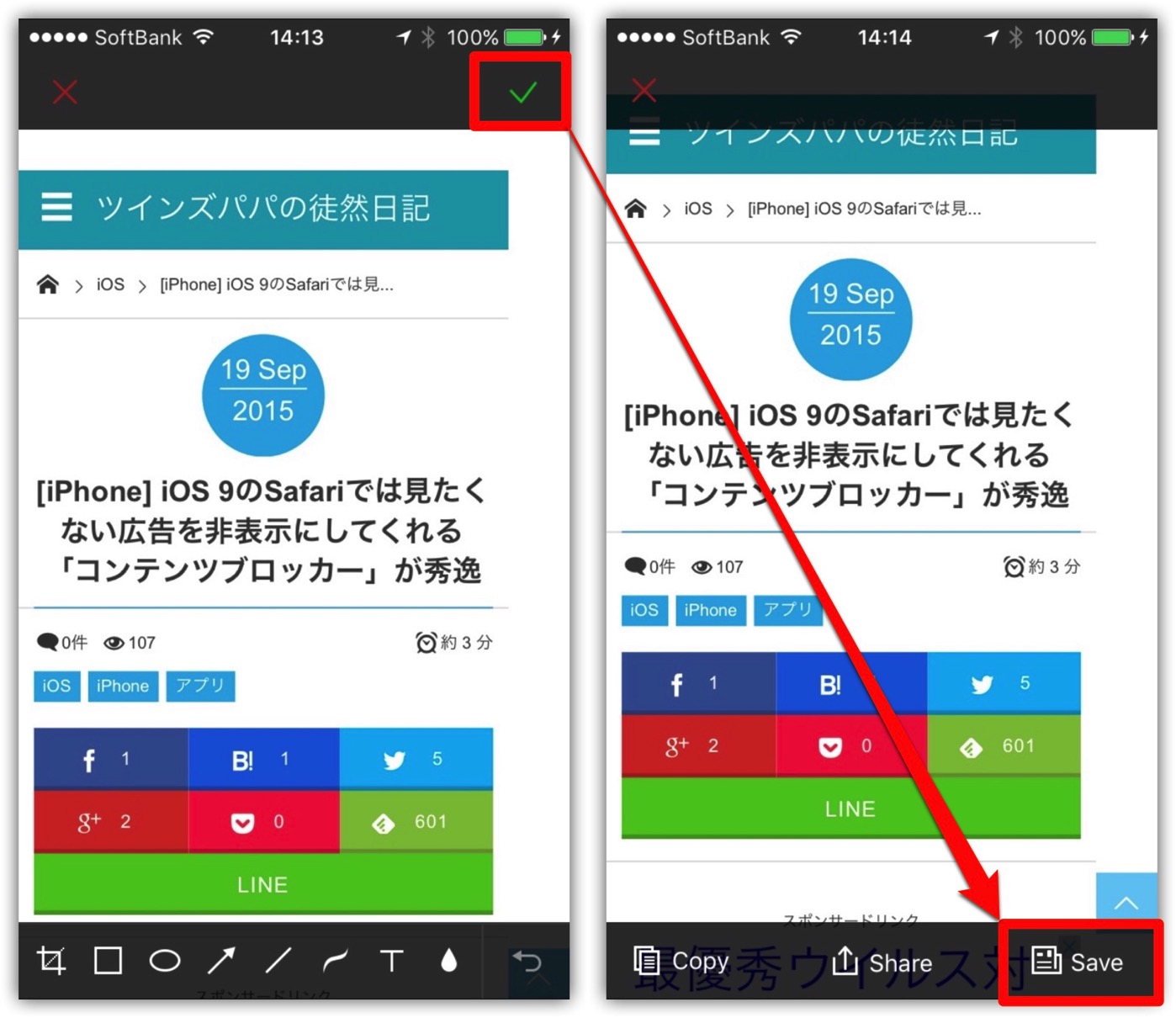
▼すると、結果はブラウザがSafariではないので広告が表示されてしまう。やはりSafari専用なのですね。

▼そこで考えました。Safariからのエクステンションでアプリに転送するとどうなるだろうと。
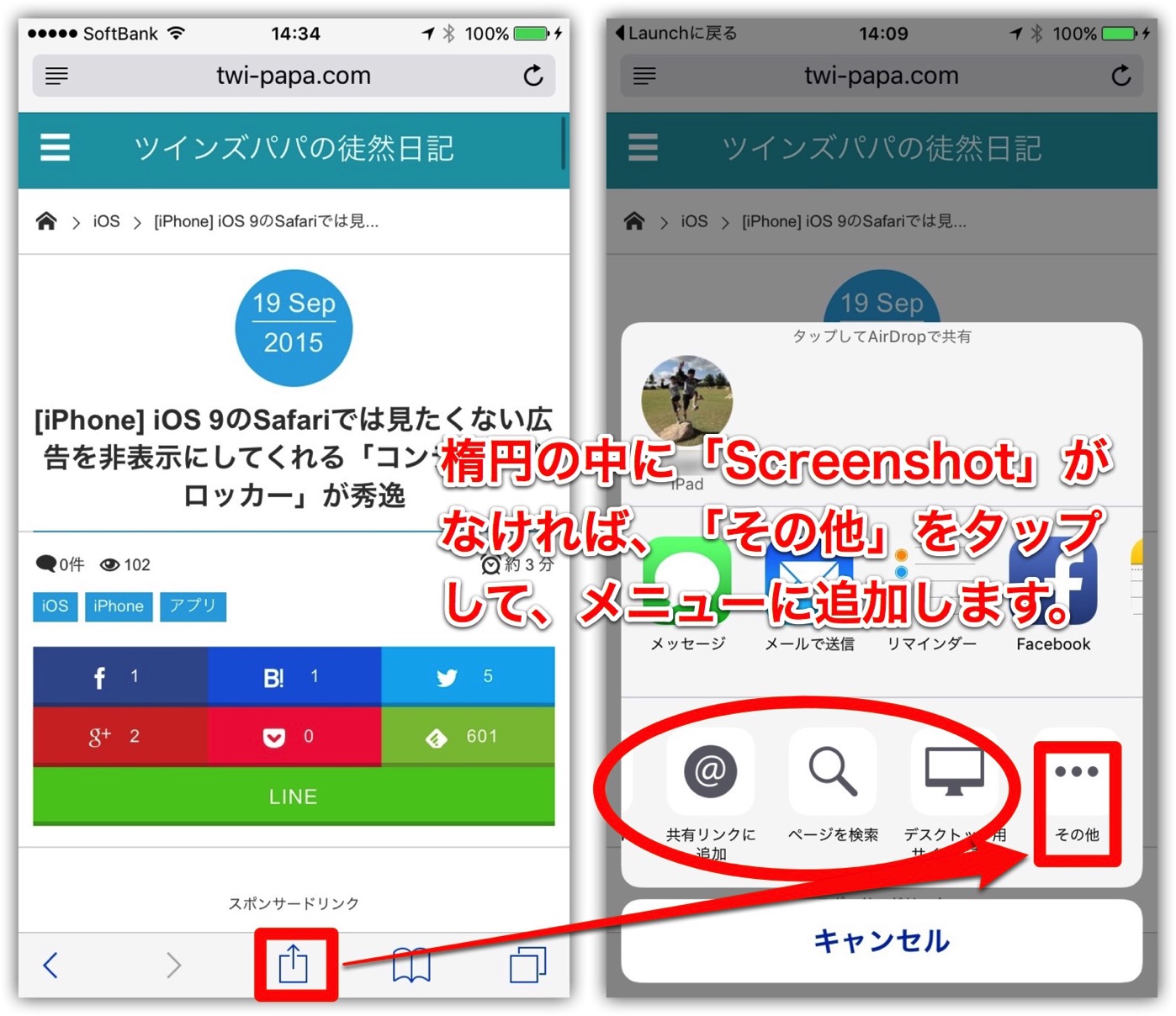
▼アクティビティタイトルの中にある「Screenshot」をオンにします。その後、再度、エクステンションから呼び出して、今度は存在する「Screenshot」を選択します。
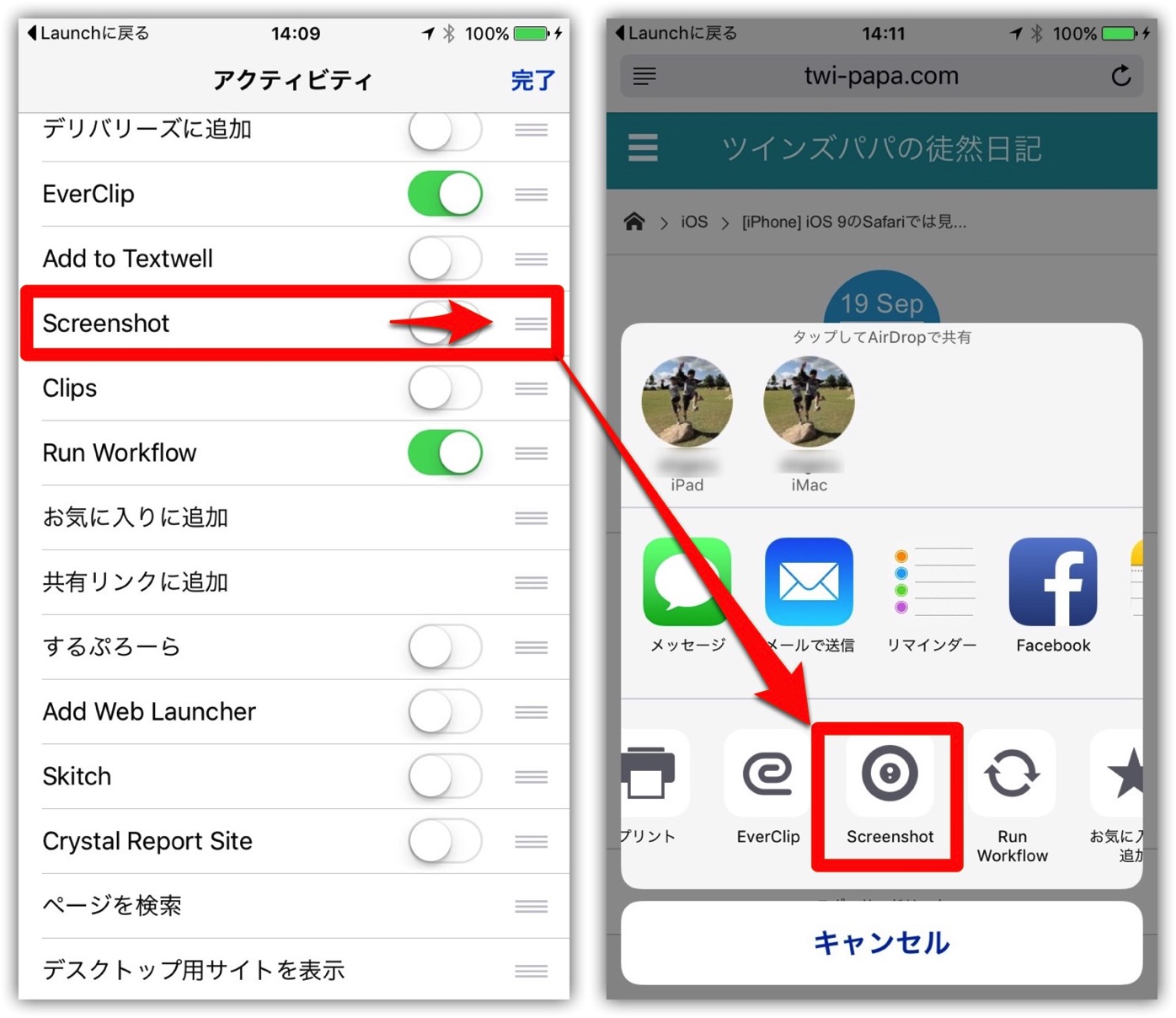
▼ページが長いほど大きな容量を締めますので、「Small Size」で問題ないと思います。「Actual Size」ではかなり大きくなりますので注意が必要です。
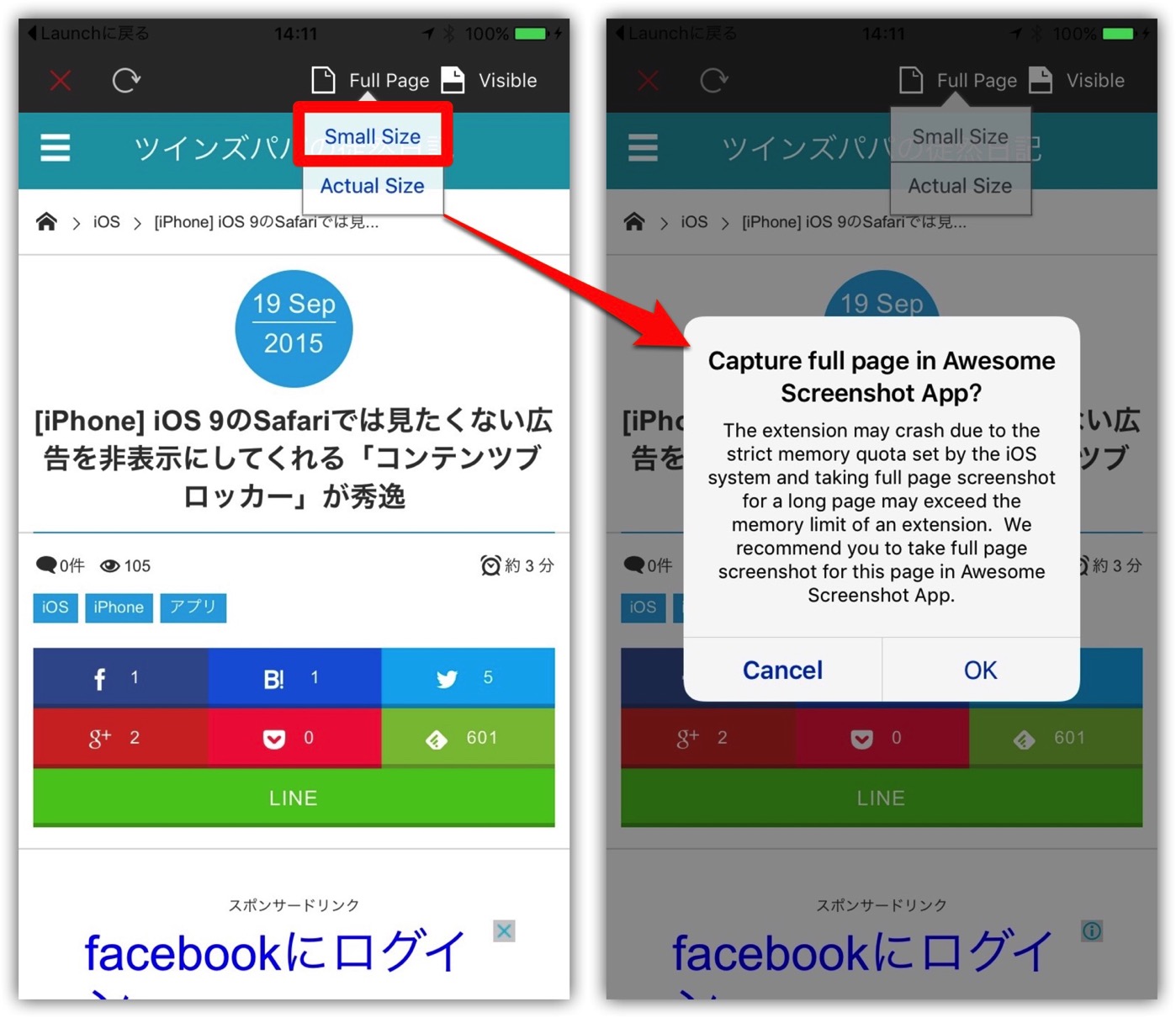
▼以下、「Small Size」で出力したページ全体です。完全ではなく微妙に不必要なスペースが残ってはいますが、一応広告は抹消されています。

おわりに
この「Awesome Screenshot for Safari」なるアプリ、ページ全体のスクリーンショットもですが、見える範囲「Visible」の画面も撮影できますから、地味に重宝しています。
無料ですし、画像の加工もできますから便利ですよ。
オススメです。

![[iPhone]「閲覧注意」コンテンツブロッカーを確認するために、超長いスクリーンショットを撮ってみたよ。しかし、結果は・・・](https://twi-papa.com/wp-content/uploads/2015/09/0x0ss-85-1.jpg)
![[iPhone]「閲覧注意」コンテンツブロッカーを確認するために、超長いスクリーンショットを撮ってみたよ。しかし、結果は・・・](https://twi-papa.com/wp-content/uploads/2015/09/DropShadow-AppleMusic-0.jpg)
コメントはこちら